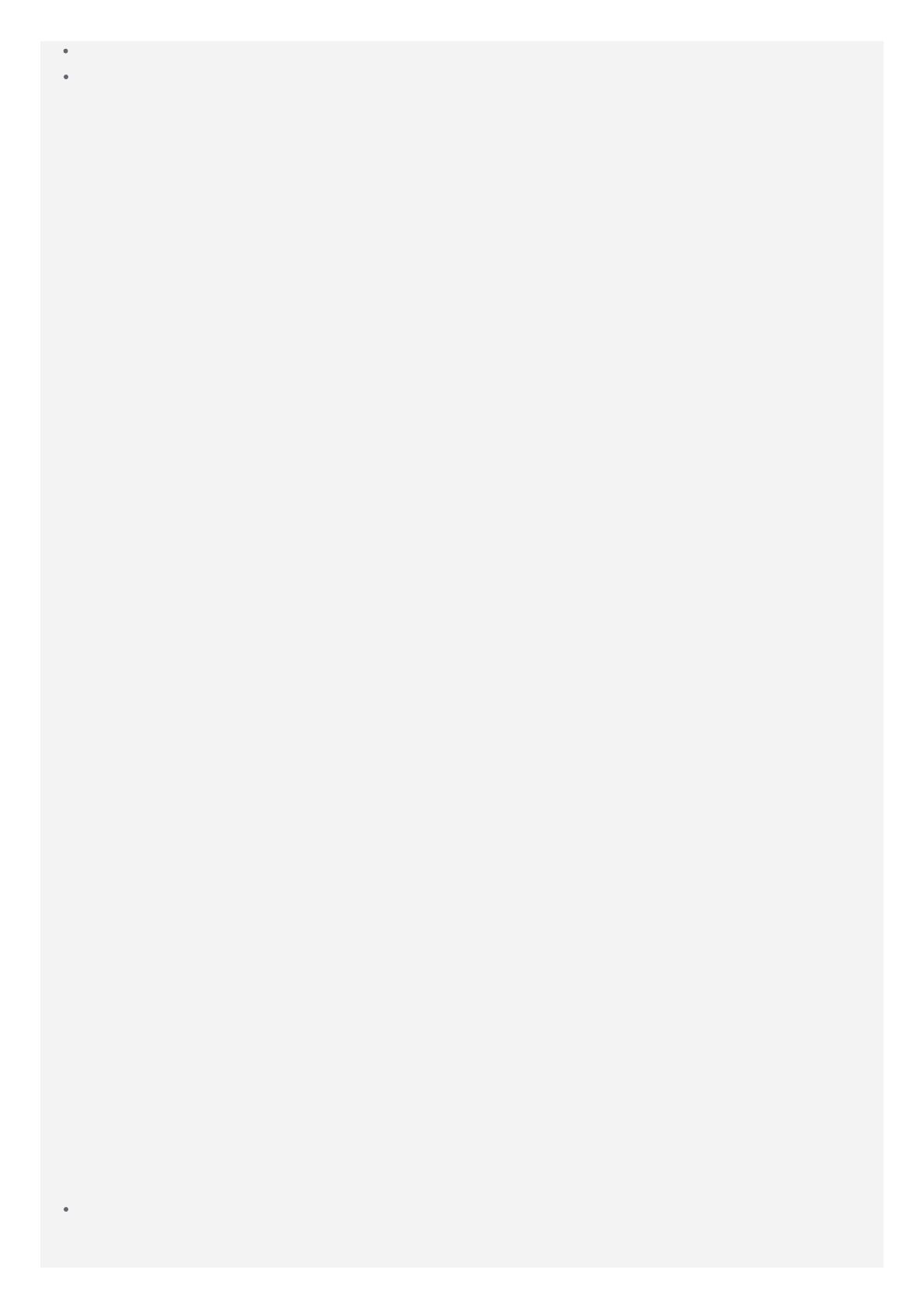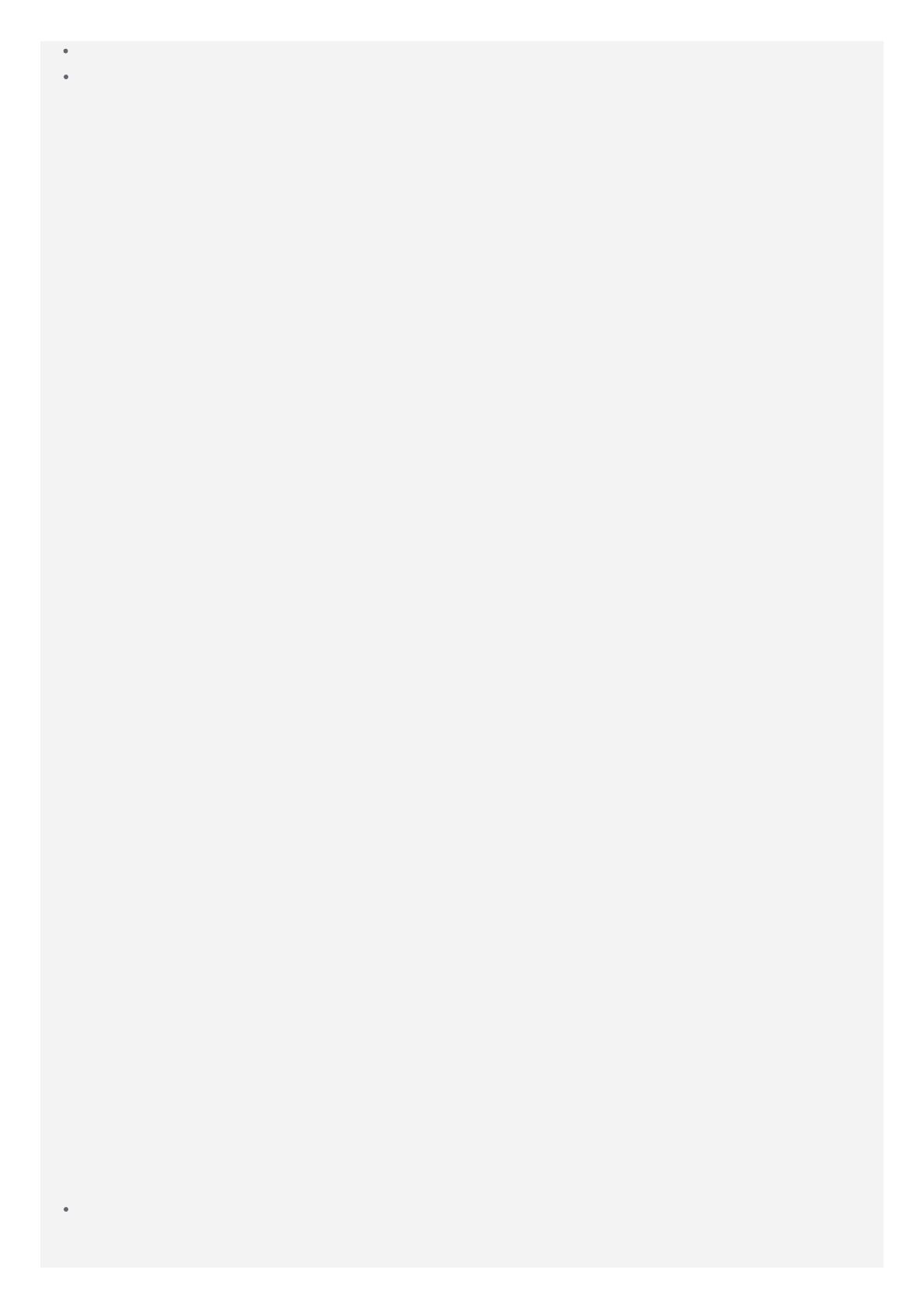
El dispositivo en carga presenta daños físicos.
Desea limpiar el dispositivo en carga.
Lenovo no se hace responsable del rendimiento o la seguridad de los productos no fabricados
o aprobados por Lenovo. Utilice únicamente adaptadores de CA y baterías aprobadas por
Lenovo.
NOTA: El adaptador se instalará cerca del equipo y estará accesible fácilmente. Los
usuarios deben usar la conexión a interfaces USB con la versión USB 2.0 o superior.
Distracciones
Tenga cuidado cuando use el teléfono Lenovo en un vehículo motorizado o en una bicicleta.
Anteponga siempre su seguridad y la de los demás. Respete las leyes. Las leyes y normas
locales pueden regir el uso de los dispositivos electrónicos móviles como el teléfono Lenovo
mientras conduce un vehículo motorizado o monta en bicicleta.
Riesgo de asfixia
Mantenga el teléfono Lenovo y los accesorios alejados de menores. El teléfono Lenovo
contiene pequeñas piezas que suponen un riesgo de asfixia para menores. Además, la pantalla
de cristal puede romperse o agrietarse si se cae o se arroja contra una superficie dura.
Atmósferas explosivas
No cargue ni use el teléfono Lenovo en ninguna área con una atmósfera potencialmente
explosiva, como una gasolinera, o en áreas en las que el aire contiene productos químicos o
partículas (como grano, polvo o partículas metálicas). Obedezca todas las señales e
instrucciones.
Interferencia de radiofrecuencia
Obedezca las señales y avisos que prohíben o restringen el uso de teléfonos móviles (por
ejemplo, en instituciones sanitarias o áreas de demolición). Aunque el teléfono Lenovo está
diseñado, comprobado y fabricado para cumplir las normativas que regulan las emisiones de
radiofrecuencia, dichas emisiones del teléfono Lenovo pueden afectar negativamente al
funcionamiento de otros equipos electrónicos, haciendo que funcionen incorrectamente.
Apague el teléfono Lenovo o use el modo de avión para apagar los transmisores inalámbricos
del teléfono Lenovo cuando su uso está prohibido, como al viajar en avión, o cuando lo
soliciten las autoridades.
Dispositivos médicos
El teléfono Lenovo contiene radios que emiten campos electromagnéticos. Estos campos
electromagnéticos pueden interferir con marcapasos u otros dispositivos médicos. Si lleva un
marcapasos, mantenga una separación de al menos 15 cm (6 pulgadas) entre el marcapasos y
el teléfono Lenovo. Si sospecha que el teléfono Lenovo está interfiriendo con su marcapasos u
otro dispositivo médico, deje de usar el teléfono y consulte con su médico para obtener
información específica de su dispositivo médico.
Información de manejo importante
Limpieza
Limpie el teléfono Lenovo inmediatamente si entra en contacto con cualquier cosa que pueda
producir manchas, como polvo, tinta, maquillaje o lociones. Para limpiarlo:
Desconecte todos los cables y apague el teléfono Lenovo (mantenga pulsado el botón
Suspender/Activar y deslice el deslizador en pantalla).